Портрет в манере HOPE
Портрет в манере HOPE

Самая знаменитая работа американского художника и дизайнера Шепарда Фейри — постер "Hope"(Надежда), выполненный в стиле поп-арт, и посвященный президенту США Бараку Обаме. Эта оригинальная манера исполнения очень быстро приобрела популярность и нашла своих последователей.
Давайте и мы попробуем создать портрет в такой же, или близкой к ней, манере.
Откройте подходящее изображение. Я использовал фрагмент фотографии Николаса Кейджа.

Любым, доступным для вас способом (при помощи инструментов выделения Волшебная палочка, Лассо) выделите фон и удалите его (сочетание клавиш Ctrl+X). О том, как выделить и вырезать объект смотрите в уроке Учимся аккуратно вырезать объект.

Примените к изображению эффект AA's_Assistant (меню Эффекты -> Object -> AA's_Assistant) с настройками по умолчанию.

Переведите ваше цветное изображение в черно-белое (сочетание клавиш Ctrl+Shift+G). Если вы работаете с черно-белой фотографией, этот шаг можно пропустить.
Примените к изображению эффект Advanced Greyscale (меню Эффекты -> Advanced Greyscale) или Advanced Greyscale (меню Эффекты -> Для фотографий -> Advanced Greyscale) с приведенными на рисунках настройками.
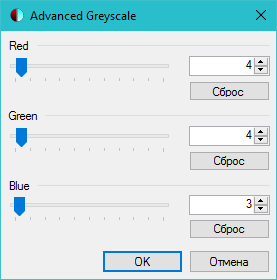
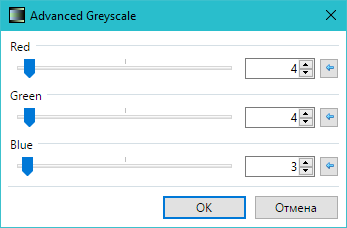
В результате получим такое изображение:

Инструментом Волшебная палочка выделите участки изображения, показанные на рисунке ниже.
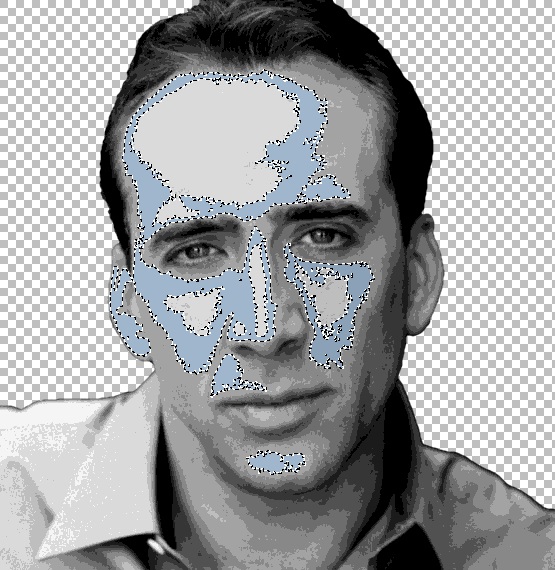
Скопируйте выделение (сочетание клавиш Ctrl+C). Добавьте новый слой (сочетание клавиш Ctrl+Shift+N) и вставьте в него выделение. В окне Палитра установите цвет AAAAAA.
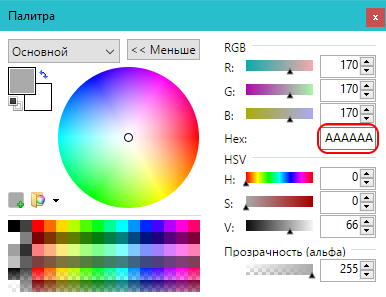
Примените к копии слоя эффект Линии/Сетка (меню Эффекты -> Узоры -> Линии/Сетка) с настройками, показанными на рисунке.
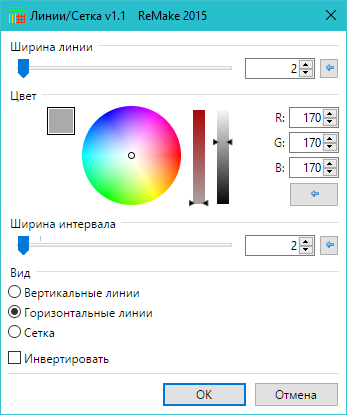
Переключитесь на слой Фон. Запустите эффект Карта градиента (меню Коррекция -> Карта градиента). Щелкните правой клавишей по левому маркеру полосы градиента и в выпадающем списке выберите пункт Изменить цвет.
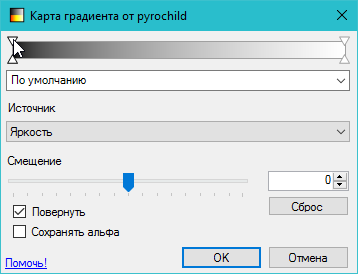
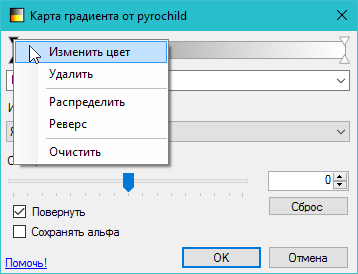
В появившемся диалоговом окне в поле под цветовым диском введите 00202F, нажмите OK.
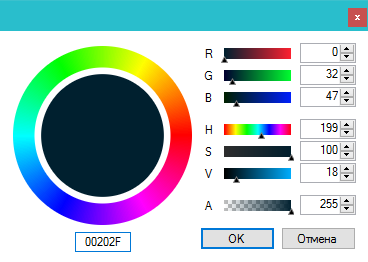
Щелкните правой клавишей по полосе градиента и в выпадающем списке выберите пункт Добавить цвет.

В появившемся диалоговом окне в поле под цветовым диском введите E01825, нажмите OK. Вновь щелкните правой клавишей по полосе градиента правее левого маркера и выберите пункт Добавить цвет. Добавьте цвет 7498A4. Измените цвет самого правого маркера на FDE5A9. Щелкните правой клавишей по полосе градиента и в выпадающем списке выберите пункт Распределить - все маркеры распределятся с равными промежутками между ними.

Отметьте галочку Сохранять альфа.
Щелкните по списку под полосой градиента и выберите пункт Сохранить текущие настройки как пресет...
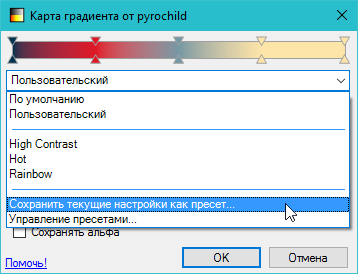
В появившемся диалоговом окне введите имя пресета (я назвал его Pop_Art_Hope) и нажмите OK.
Следует отметить, что изменяя цвета градиентов, их количество и положение маркеров вы будете напрямую воздействовать на необходимый вам результат.
Снимите выделение, переключитесь на слой Слой 2 и объедините его со слоем Фон.
Добавьте новый слой (сочетание клавиш Ctrl+Shift+N) и переместите его под слой Фон. При помощи инструмента выделения Выбор прямоугольной области выделите прямоугольник. В окне Палитра установите цвет 7498A4. Залейте выделенную область при помощи инструмента Заливка цветом.

Инвертируйте выделение (сочетание клавиш Ctrl+I) и залейте левую часть слоя цветом FF6868. Снимите выделение и объедините оба слоя. Наш портрет готов!

Для этой фотографии я использовал фото Брюса Уиллиса.

Удалите фон и примените эффект AA's Assistant как описано выше.

Примените к изображению эффект Основной цвет от MadJik.
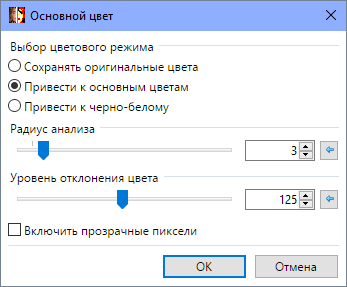
Установите режим цвета в Привести к основным цветам. Слайдерами Радиус анализа и Уровень отклонения цвета добейтесь необходимого вам вида изображения.

Примените эффект Карта градиента с одним из пресетов из пакета Pop_Art и завершите изображение как описано выше.

